Все способы:
Причина 1: Сбои на стороне мессенджера
Начать необходимо с неисправностей на стороне мессенджера, так как в этом случае на любой платформе большинство возможностей приложения становится просто недоступно. Официально проверить текущее состояние серверов Viber не получится, но можно в качестве альтернативы воспользоваться сторонними сервисами, один из которых доступен по представленной ниже ссылке.
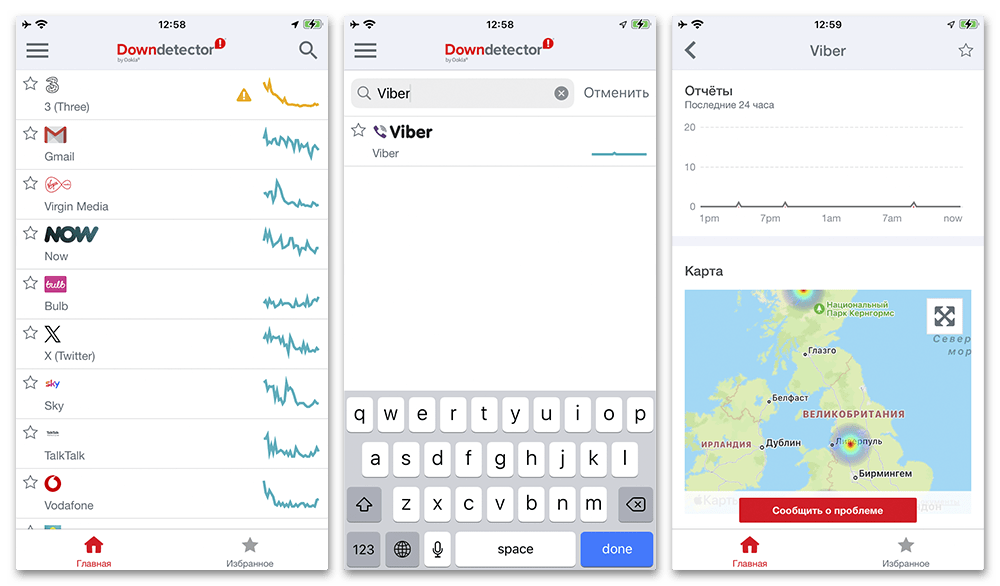
Тут необходимо уделить внимание состоянию, отмеченному в самом начале страницы, а также графику последних жалоб, большое количество которых за короткое время подтверждает наличие массовых неисправностей. Не стоит также пренебрегать комментариями, позволяющими не только дополнительно убедиться в наличии сбоев, но и найти не самые очевидные решения, если это возможно.
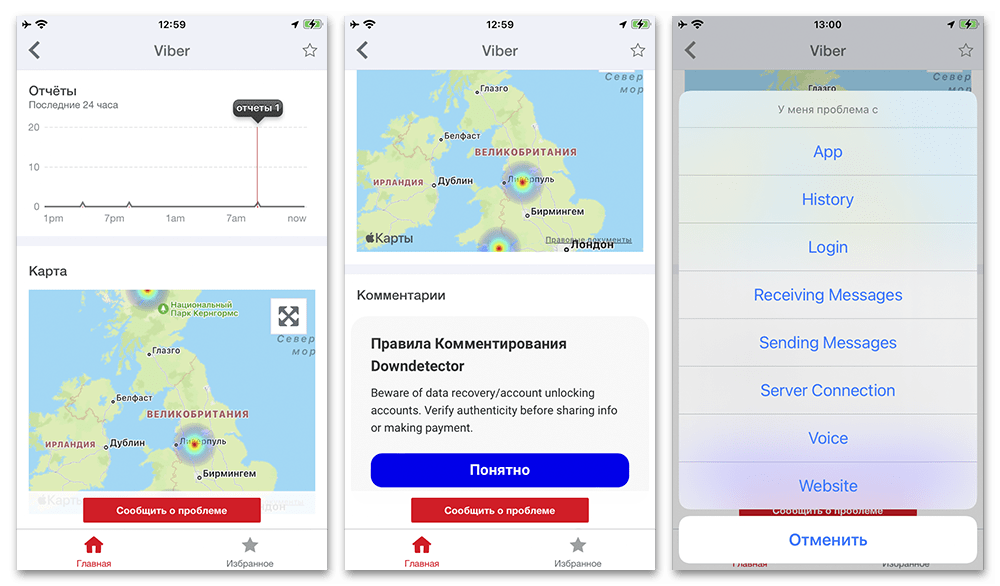
Отдельно отметим, что сбои на стороне Вайбера, в отличие от большинства других мессенджеров, являются редким явлением, и потому в большинстве случаев данный шаг можно сразу пропускать. В то же время, если в процессе проверки все же были обнаружены неполадки, придется подождать некоторое время, воспользоваться советами других пользователей или в крайнем случае написать в службу поддержки.
Причина 2: Настройки конфиденциальности
Куда более распространенной причиной рассматриваемой проблемы выступают ограничения, выставленные во внутренних параметрах конфиденциальности на вашей стороне или непосредственно на стороне собеседника. Выражается данная неполадка в отсутствии подсветки у галочек доставки на странице переписки, тогда как сами по себе сообщения вполне доходят до нужных пользователей.
Читайте также: Скрытие времени посещения и статуса прочтения сообщений в Viber
Android
- Чтобы снова получать уведомления о доставке сообщений, в Android для начала необходимо открыть приложение, перейти на вкладку «Еще» и выбрать «Настройки». После этого аналогичным образом разверните категорию «Конфиденциальность».
- Здесь следует открыть страницу «Статус присутствия / сообщений», найти подраздел «Статус сообщений» и установить галочку напротив значения «ВКЛ» или «Невидимость». Обратите внимание, что режим «Невидимости» является частью платной подписки Viber Plus и позволяет скрывать свой статус, но видеть чужие, если этому не противоречат личные настройки собеседника.
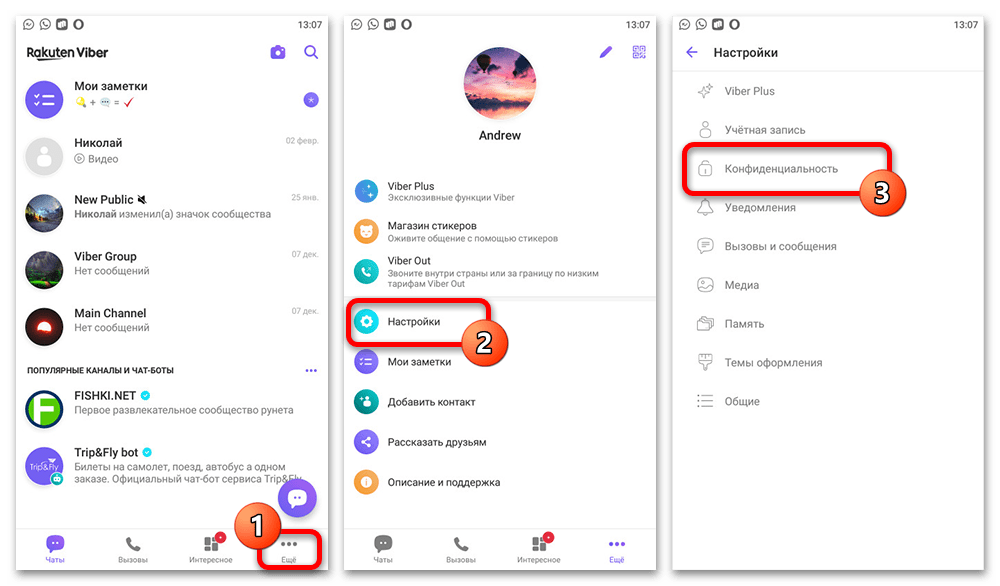
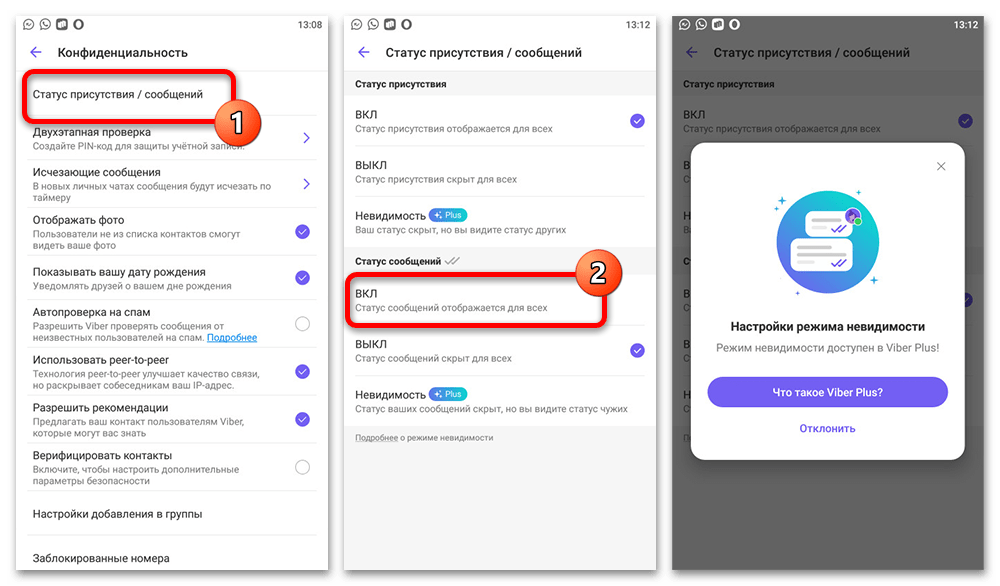
При наличии указанной галочки в настройках, но отсутствии соответствующей метки рядом с прочтенными сообщениями вполне возможны аналогичные ограничения со стороны получателя. К сожалению, обойти данную проблему не получится – можете лишь обратиться к пользователю с просьбой выполнить описанные ранее действия на своей стороне.
iOS
- Официальный клиент Вайбера для iOS также предоставляет параметры «Конфиденциальности», открыть которые можно после перехода на страницу «Еще» с помощью нижней панели и выбора «Настроек».
- Тут, в свою очередь, придется выбрать категорию «Статус контакта / сообщений». Находясь на указанном экране, найдите в самом конце блок «Статус сообщений» и установите галочку напротив пункта «ВКЛ». Альтернативой может стать режим «Невидимости», доступный исключительно в составе платной подписки Viber Plus. Сохранять вручную настройки не требуется, достаточно будет по завершении вернуться на главный экран «Чаты», выбрать переписку и проверить возможность получения информации о доставке сообщений.
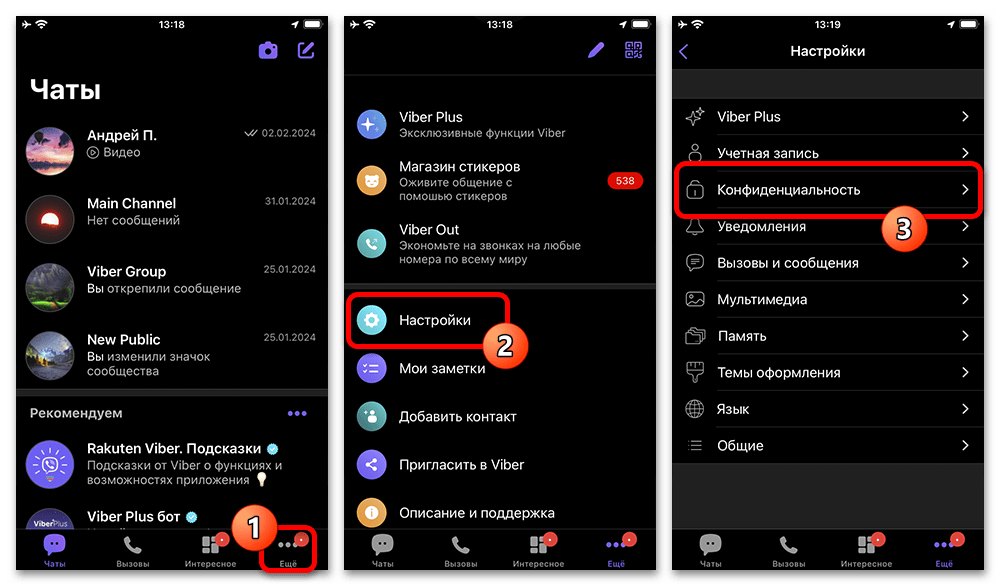
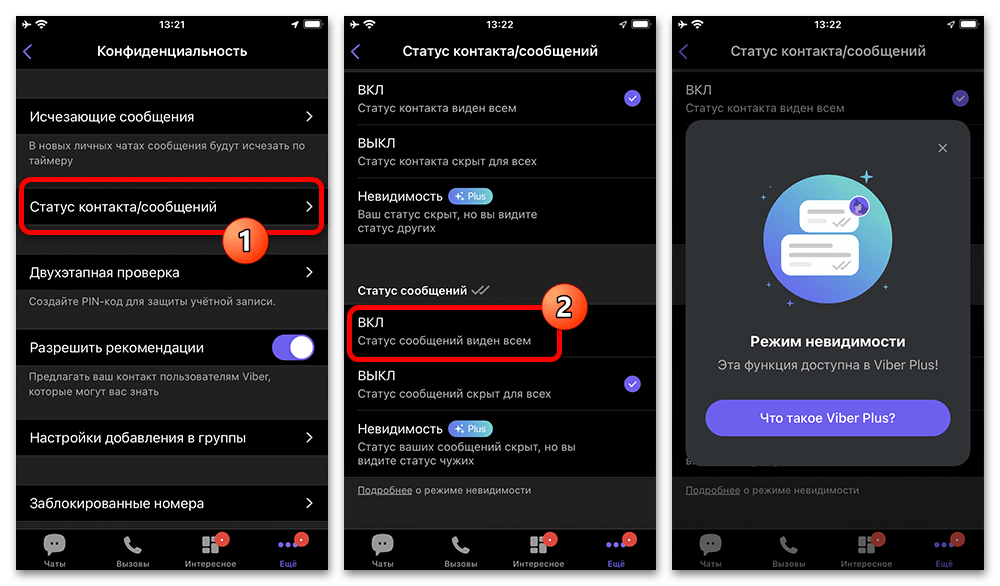
Тут важно понимать, что обновленные параметры, как правило, не могут изменить состояние записей, отправленных ранее, и потому статус о прочтении доступен только для новых публикаций.
Причина 3: Блокировка на стороне получателя
На сегодняшний день Viber на любой платформе позволяет блокировать других пользователей по номеру телефона во избежание нежелательных звонков и сообщений, однако сам статус ограничений нигде не отображается из-за особенностей мессенджера. Исходя из этого, одной из частых причин рассматриваемой проблемы выступает блокировка – вас просто мог заблокировать собеседник, что скрывает сообщения для него на этапе получения.
Подробнее: Как понять, что тебя заблокировали в Viber
Если вы считаете, что он сделал это случайно, и у вас есть другая возможность связаться с ним, предложите ему одну из инструкций ниже, исходя из операционной системы, которой он пользуется.
Android
- Снять ограничения, как уже понятно, можно через настройки, но только на стороне пользователя, установившего данные ограничения. В первую очередь ему следует открыть вкладку «Еще», перейти на страницу «Настройки» и выбрать «Конфиденциальность».
- На указанной странице практически в самом конце открыть категорию «Заблокированные номера», найти нужного собеседника и воспользоваться кнопкой «Разблокировать». Данное действие приведет к моментальному снятию всех ограничений и появлению соответствующего уведомления.
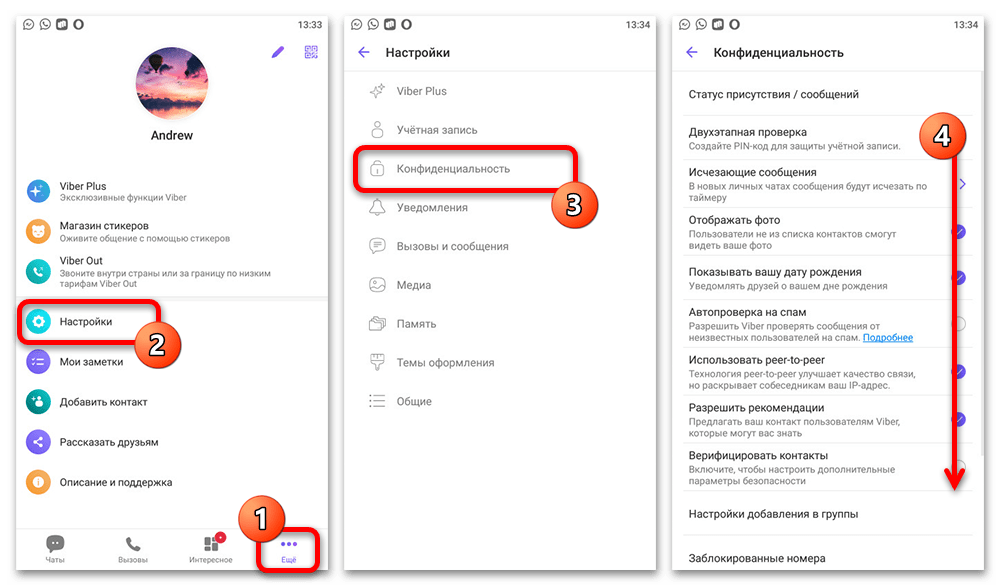
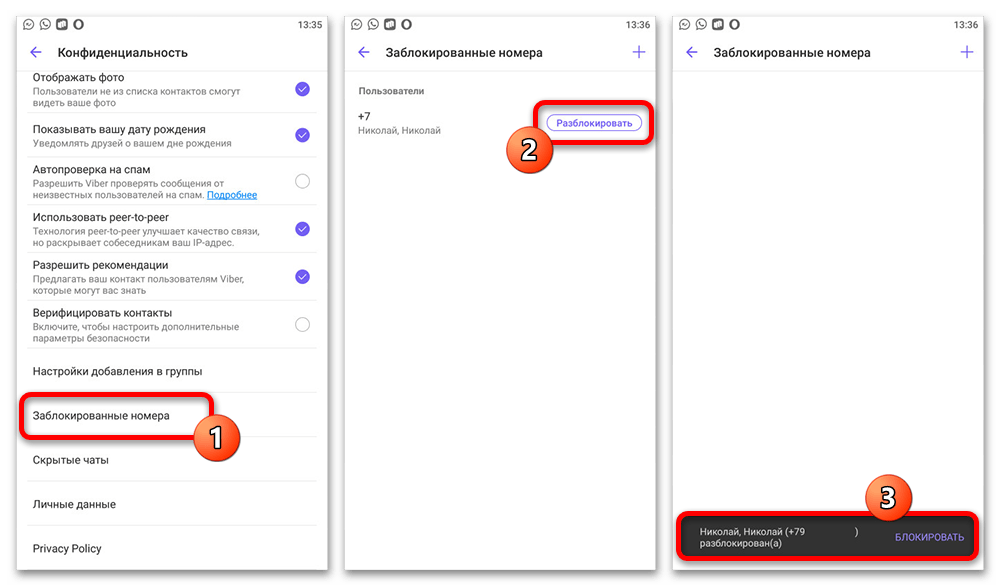
В качестве альтернативы можно просто открыть переписку и нажать «Разблокировать» в рамках верхнего всплывающего блока. Как бы то ни было, после этого новые сообщения будут доставляться без проблем, в то время как ранее отправленные придется написать заново.
iOS
- Чтобы выполнить поставленную задачу на iOS, нужно перейти на вкладку «Еще» и выбрать «Настройки». Находясь на данной странице, откройте категорию «Конфиденциальность» и найдите список «Заблокированные номера».
- Напротив нужного пользователя на представленном экране нажмите кнопку «Разблокировать» и убедитесь в успешном завершении задачи благодаря уведомлению. Теперь получаемые сообщения от конкретного пользователя будут приходить как обычно.
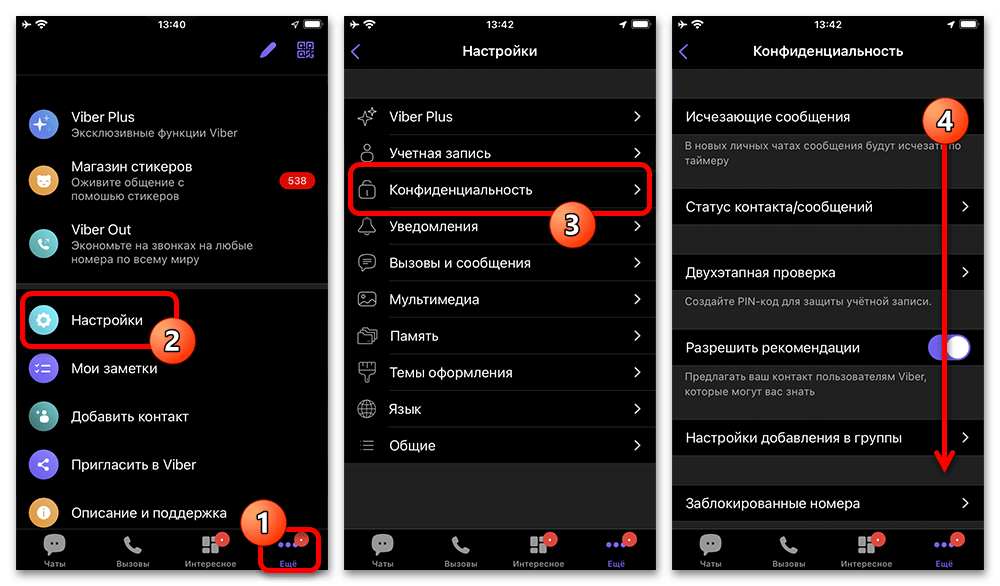
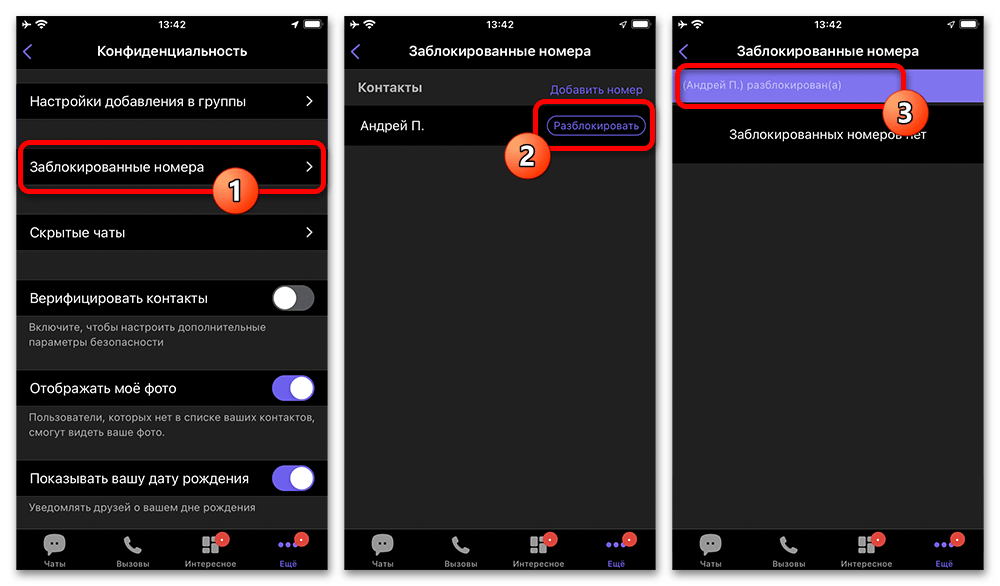
Windows
- И хотя настройки Вайбера на компьютере сильно ограничены, блокировку с отдельных номеров вполне можно снимать. Сначала нужно развернуть главное меню в левом верхнем углу рабочего окна и выбрать «Настройки».
- С помощью навигационной панели перейдите на вкладку «Безопасность и конфиденциальность» и в рамках блока «Заблокированные номера» воспользуйтесь кнопкой «Изменить». Уже здесь можно «Разблокировать» любого ранее заблокированного пользователя с помощью соответствующей кнопки.
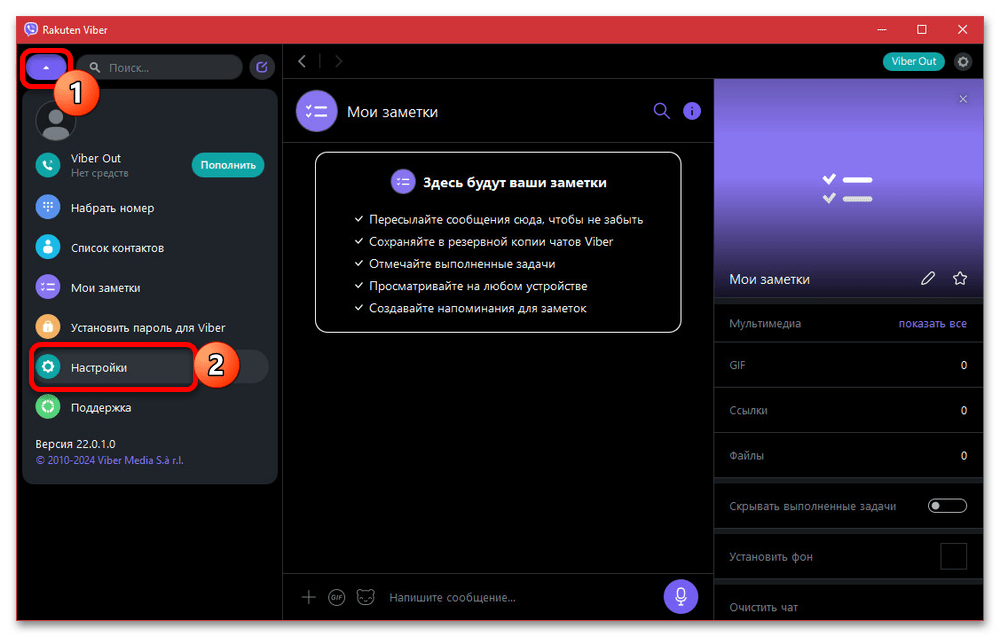
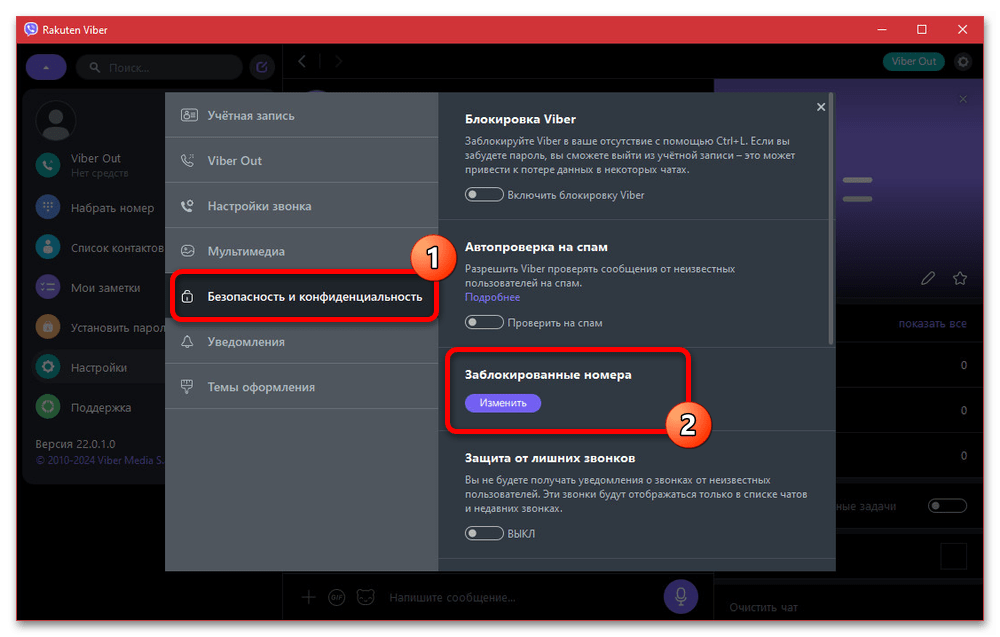
Причина 4: Сбои в работе приложения
Достаточно редко, но все же сбои в работе мобильного приложения могут оказывать влияние на возможность доставки сообщений, что во многом связано с неисправностями на серверной стороне. Актуальность решения напрямую зависит от наличия дополнительных сбоев, например если приложение часто вылетает или не позволяет просматривать определенные публикации.
- В рамках исправления сначала необходимо закрыть приложение в зависимости от платформы, что было описано отдельно по одной из ссылок ниже, и спустя несколько секунд открыть заново. Если этого окажется недостаточно, обязательно попробуйте перезапуск устройства.
- Следующим, но куда более важным действием должно стать обновление клиента до последней версии. Если программа долгое время остается без обновлений, это не только влияет на работоспособность, но и может привести к сбоям после обновления без переустановки.
Подробнее: Способы обновления Viber на телефоне
- Наконец, последнее решение сводится к полной переустановке клиента, что было подробно описано в соответствующих инструкциях. Данное действие следует выполнять только в крайнем случае, после обязательного создания резервной копии в Google Диске или iCloud.
Подробнее: Как удалить Viber
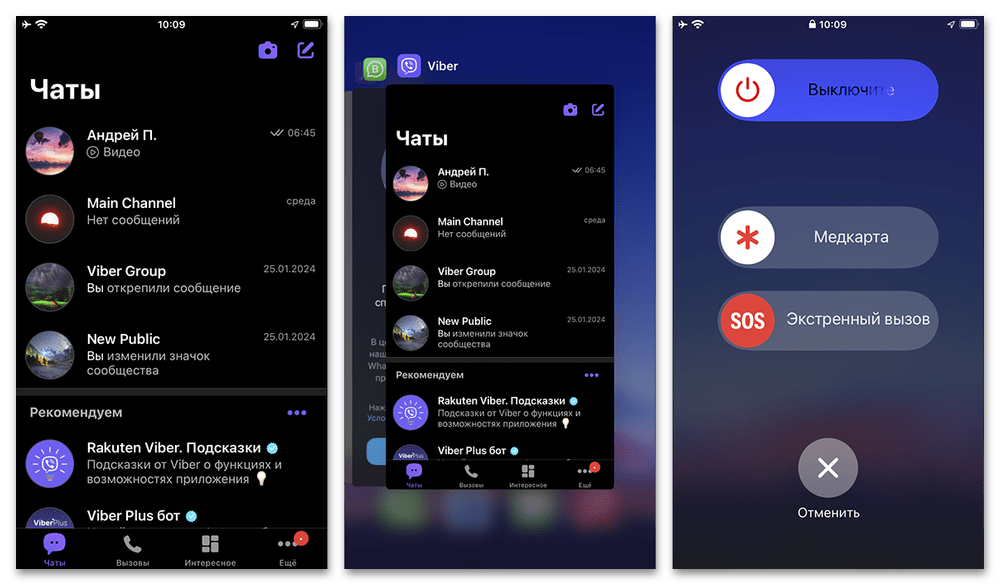
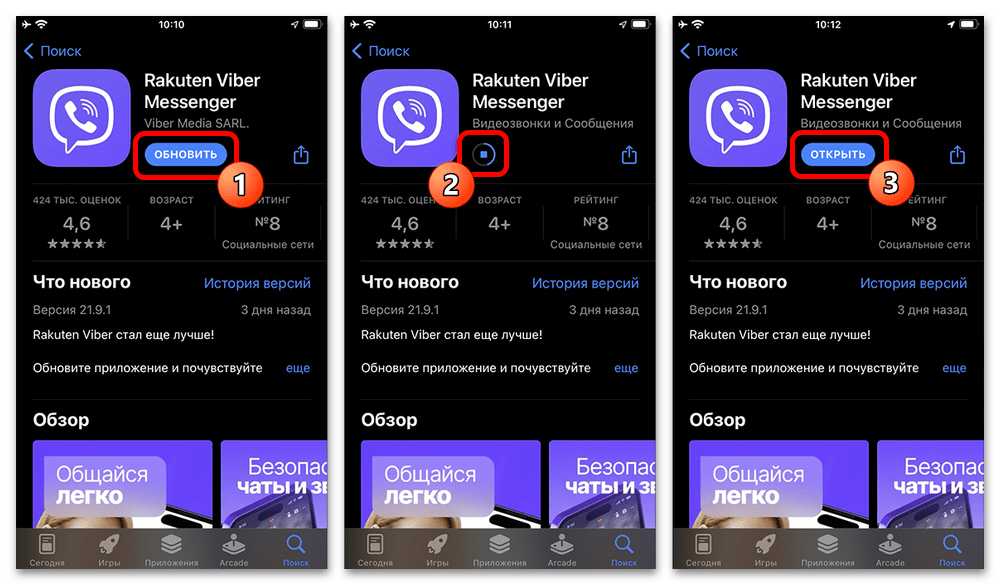
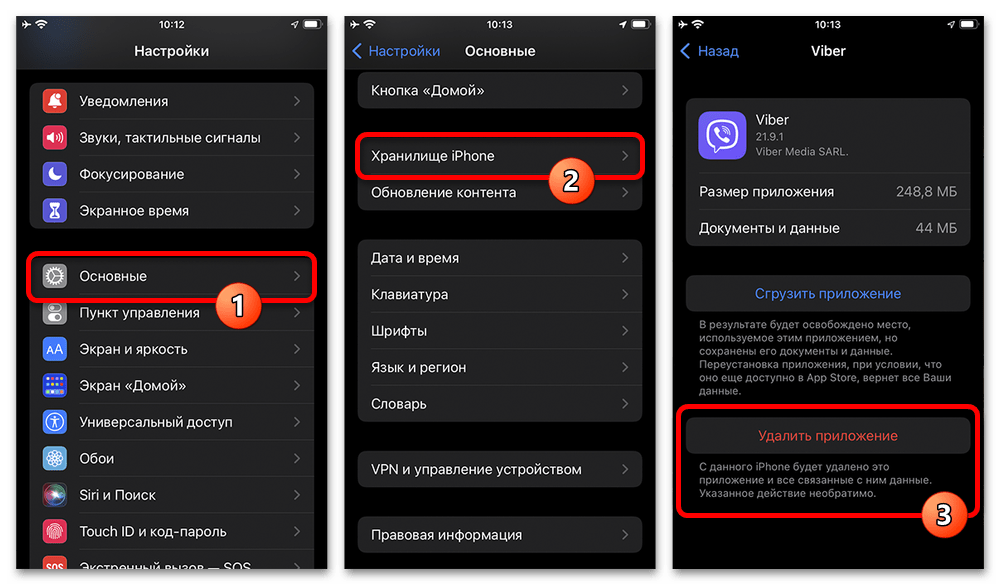
Обращение в службу поддержки
Последнее, что вы можете предпринять в качестве решения, – обратиться в службу поддержки, используя соответствующую форму на официальном сайте по представленной ниже ссылке. Обратите внимание, что в одном конкретном случае, а именно при полной блокировке аккаунта, данное действие является обязательным для разблокировки и не имеет альтернативных способов снятия ограничений.
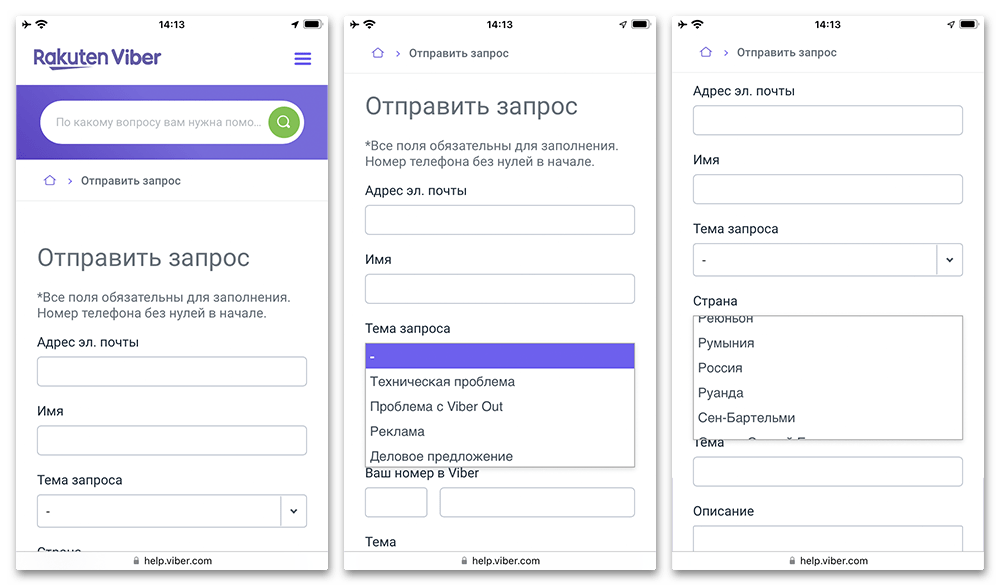
Во время создания обращения необходимо заполнить каждое поле в соответствии с заголовком, указав «Номер телефона» нужной учетной записи, «Страну» использования и «Адрес электронной почты» для связи. При этом «Темой обращения» важно выбрать «Техническую проблему», чтобы обращение было сразу направлено в правильный отдел и не осталось без ответа.
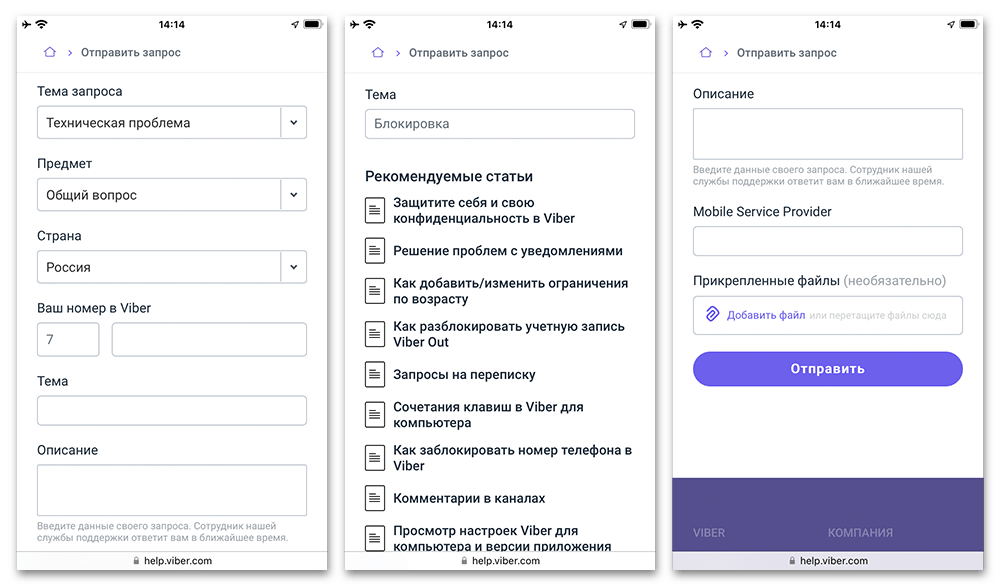
Завершив предоставление данных, нажмите «Отправить» в самом конце странице и дождитесь ответа. Как правило, в зависимости от сложности проблемы время может сильно отличаться, но, например, при разблокировке заблокированного аккаунта составляет менее часа.
 Наша группа в TelegramПолезные советы и помощь
Наша группа в TelegramПолезные советы и помощь
 lumpics.ru
lumpics.ru
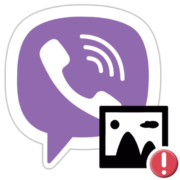
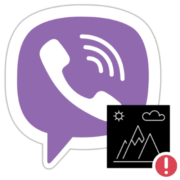
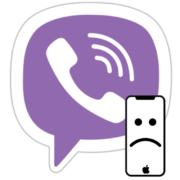
1. Почему не отправляются сообщения в вайбере? 2. А полученные не открываются?